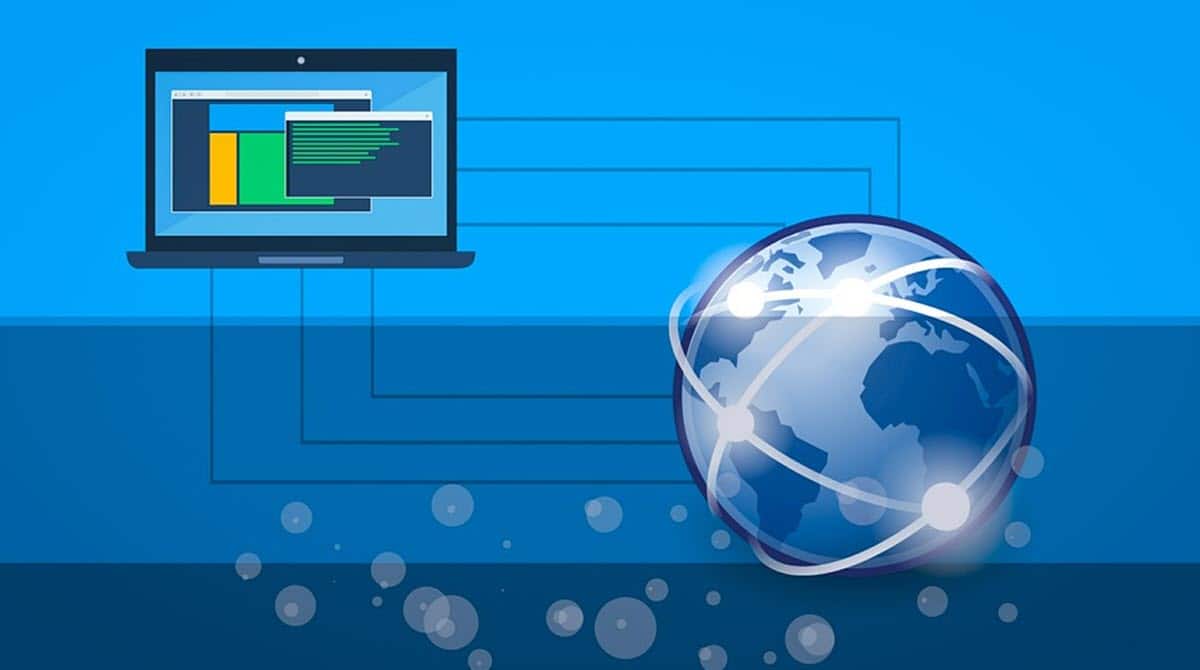
আমার পিসির আইপি অ্যাড্রেস কীভাবে পরিবর্তন করতে হয় তা হল সবচেয়ে পুনরাবৃত্ত প্রশ্ন এবং প্রয়োজন যা আমরা একটি নেটওয়ার্ক কম্পিউটারের দৈনন্দিন ব্যবহারে খুঁজে পেতে পারি। IP হল তথ্যের একটি অংশ যা আমরা সাধারণত অ্যাপ্লিকেশন, অনলাইন গেমস, দূরবর্তী অ্যাক্সেস এবং আরও অনেক কিছু কনফিগার করতে ব্যবহার করি। অতএব, ব্যবহারকারী হিসাবে, এটি দেখতে এবং সম্পাদনা করতে উভয়ই, এটি কীভাবে অ্যাক্সেস করতে হয় তা জানা দরকার।. আপনি যদি এখনও এটি করতে না জানেন তবে আপনি সঠিক জায়গায় এসেছেন কারণ আমরা আপনাকে এটি অর্জন করতে অনুসরণ করার পদক্ষেপগুলি দেখাতে যাচ্ছি।
এটি লক্ষ করা উচিত যে এটি উইন্ডোজ থেকে একটি মোটামুটি সহজ কাজ এবং এটি ছাড়াও, অপারেটিং সিস্টেম দ্বারা অফার করা দেশীয় বিকল্পগুলির সাথে এটি অর্জন করার জন্য আমাদের কাছে বেশ কয়েকটি বিকল্প রয়েছে।
আইপি ঠিকানা কী?
আমার পিসির আইপি অ্যাড্রেস কীভাবে পরিবর্তন করতে হয় তা জানার আগে, আইপি ঠিকানা কী এবং এটি কীসের জন্য তা জানা দরকার। এই অর্থে, যখন আমরা IP ঠিকানাগুলি সম্পর্কে কথা বলি, তখন আমরা একটি সংখ্যাসূচক সমন্বয়কে উল্লেখ করি যা একটি নেটওয়ার্কের মধ্যে থাকা যেকোনো ডিভাইসের সনাক্তকরণ হিসাবে কাজ করে। এটি প্রতিটি কম্পিউটার, স্মার্টফোন, রাউটার বা নেটওয়ার্ক উপাদানগুলির জন্য অনন্য ডেটা, যা এটিকে স্থায়ীভাবে বা অস্থায়ীভাবে প্ল্যাটফর্মের সাথে সংযোগ করতে এবং এর অংশ গঠন করতে দেয়।
নেটওয়ার্কগুলি একই যুক্তিতে কাজ করে যেভাবে আমরা মানুষ হিসাবে বা একটি সমাজ হিসাবে সংযোগ করি। অর্থাৎ, একটি গোষ্ঠীর অংশ হতে, অন্যদের অবশ্যই জানতে হবে যে আপনি সেখানে আছেন এবং কীভাবে আপনার সাথে যোগাযোগ করতে হবে। এটি কম্পিউটার নেটওয়ার্কে প্রতিস্থাপন করা হয়েছে, যার ফলে প্রতিটি কম্পিউটারের একটি নম্বর থাকে যা এটি সনাক্ত করে এবং প্রতিটিতে সরাসরি ডেটা পাঠায়।
এই অর্থে, আমার পিসির আইপি ঠিকানা পরিবর্তন করার বিভিন্ন ইউটিলিটি রয়েছে, ব্যবহারকারীর চাহিদা অনুযায়ী। উদাহরণস্বরূপ, এমন কিছু নেটওয়ার্ক আছে যেগুলির সাথে সংযোগ করার জন্য নির্দিষ্ট আইপিগুলির প্রয়োজন হয়, যা অ্যাক্সেস করার জন্য আমাদের পরিবর্তন করতে হবে. যদিও প্রেরণাগুলি বিভিন্ন হতে পারে, তবে পরিবর্তন করার প্রক্রিয়াগুলিরও বেশ কয়েকটি পথ রয়েছে এবং আমরা সেগুলি পর্যালোচনা করতে যাচ্ছি৷
কিভাবে আমার পিসির আইপি ঠিকানা পরিবর্তন করবেন?
নেটিভ উইন্ডোজ অপশন থেকে
আমার পিসির আইপি ঠিকানা পরিবর্তন করার জন্য আমরা আপনাকে প্রথম যে উপায়টি দেখাতে যাচ্ছি তা হল নেটিভ উইন্ডোজ বিকল্পগুলি ব্যবহার করা। অপারেটিং সিস্টেম এটি অর্জন করার জন্য একটি খুব সহজ প্রক্রিয়া অফার করে এবং নেটওয়ার্ক সংযোগ বিভাগে গিয়ে শুরু হয়. এটি করার জন্য, আমাদের একটি খুব সহজ পদ্ধতি আছে; কী সমন্বয় টিপুন উইন্ডোজ + আর , নিম্নলিখিত কমান্ড টাইপ করুন এবং এন্টার টিপুন:
NCPA.CPL
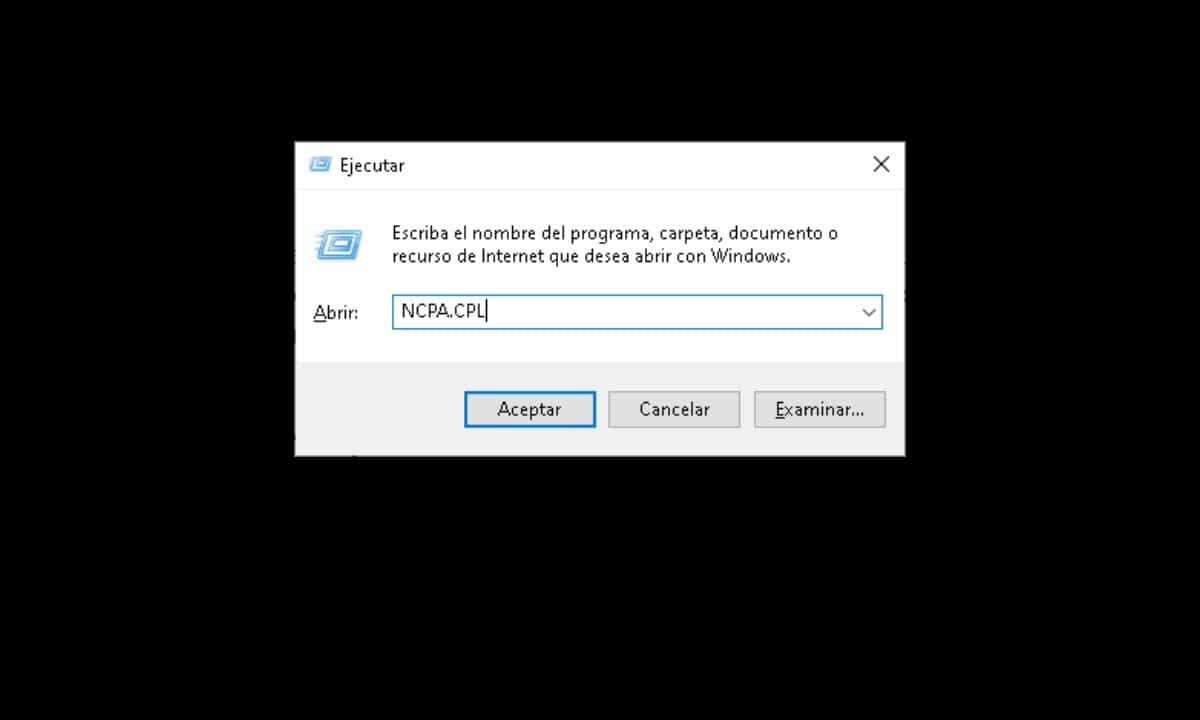
অবিলম্বে, একটি স্ক্রিন খুলবে যেখানে আপনি বিভিন্ন নেটওয়ার্ক কার্ড দেখতে পাবেন যেখান থেকে আপনার কম্পিউটার সংযুক্ত করা যেতে পারে। এই অর্থে, আপনি এই মুহূর্তে যেটি ব্যবহার করছেন সেটি নির্বাচন করতে হবে, যা সাধারণত Wi-Fi বা ইথারনেট হতে পারে।
আপনি কোথা থেকে সংযুক্ত আছেন তা শনাক্ত করার পরে, সংশ্লিষ্ট আইকনে ডান ক্লিক করুন এবং "নির্বাচন করুনPropiedades".

এটি বিকল্পগুলির একটি তালিকা সহ একটি ছোট উইন্ডো খুলবে, আমাদের অবশ্যই "" হিসাবে চিহ্নিত করা একটি সন্ধান করতে হবে।ইন্টারনেট প্রোটোকল সংস্করণ 4 (TCP/IPv4) সক্ষম করা হচ্ছে", এটিতে ক্লিক করুন এবং তারপরে " নির্বাচন করুনPropiedades".

তারপর কম্পিউটারের আইপি ঠিকানার কনফিগারেশন সহ আরেকটি উইন্ডো প্রদর্শিত হবে।

আমার পিসির আইপি ঠিকানা পরিবর্তন করতে, "নিম্নলিখিত আইপি ঠিকানাটি ব্যবহার করুন" এ ক্লিক করুন এবং নেটওয়ার্কের প্রয়োজনীয়তা অনুসারে আপনার যেটি থাকা দরকার তা প্রবেশ করান।
অবশেষে, "ঠিক আছে" ক্লিক করুন এবং আপনার কাজ শেষ।
কমান্ড প্রম্পট থেকে
এই বিকল্পটি একটু বেশি জটিল, তবে, এটি সম্পর্কে জানা মূল্যবান কারণ এটি কিছু পরিস্থিতিতে আমাদের সাহায্য করতে পারে। শুরু করার জন্য, আমাদের প্রশাসকের বিশেষাধিকার সহ কমান্ড প্রম্পটের একটি উদাহরণ খুলতে হবে। এটি অর্জন করা খুবই সহজ, স্টার্ট মেনুতে ক্লিক করুন এবং CMD টাইপ করুন এবং তারপর ডান পাশে প্রদর্শিত "প্রশাসক হিসাবে চালান" বিকল্পে ক্লিক করুন।
একবার আমরা কমান্ড ইন্টারপ্রেটারের সামনে থাকি, তারপর IP ঠিকানা পরিবর্তন করতে আমাদের নেটওয়ার্ক ডেটা জানতে হবে। সেই অর্থে, নিম্নলিখিত কমান্ডটি প্রবেশ করান এবং এন্টার টিপুন:
netsh ইন্টারফেস ipv4 কনফিগার দেখায়
এটি আপনার সমস্ত নেটওয়ার্ক ইন্টারফেসের জন্য তথ্য প্রদর্শন করবে, তাই আপনি যেটি ব্যবহার করছেন সেটি সনাক্ত করতে হবে। উদাহরণস্বরূপ, আপনি যদি Wi-Fi এর মাধ্যমে সংযুক্ত থাকেন, তাহলে "Wi-Fi ইন্টারফেসের সেটিংস" বিভাগটি সন্ধান করুন।.
সেখান থেকে, আমাদের ইন্টারফেসের নাম, সাবনেট মাস্ক এবং ডিফল্ট গেটওয়ে সংগ্রহ করতে হবে।
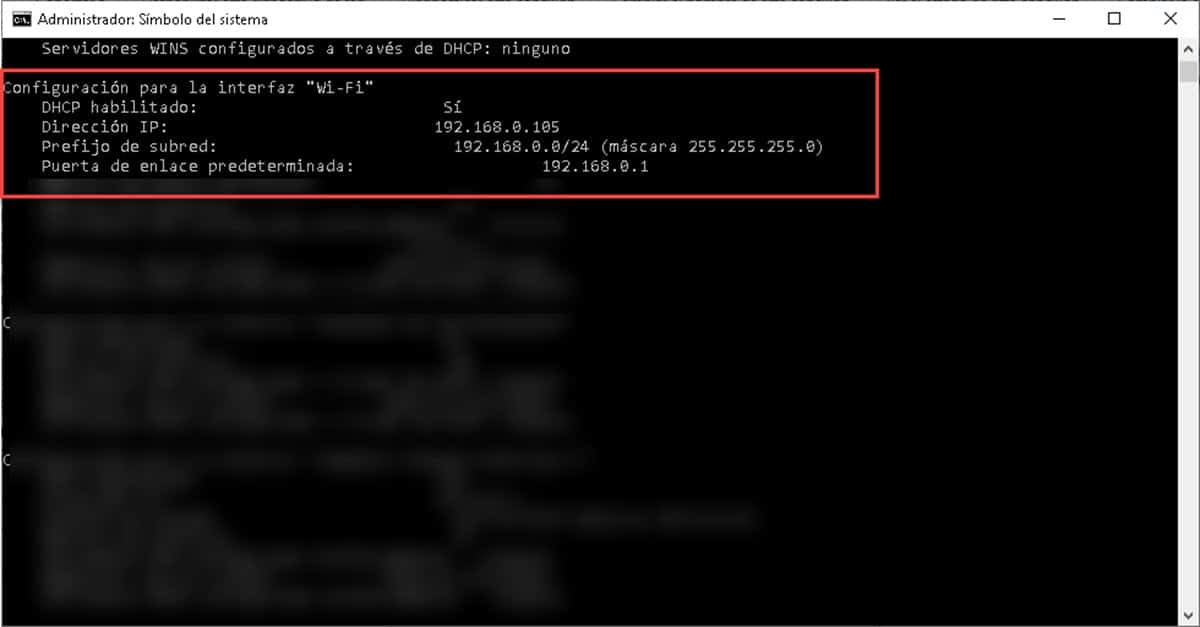
তারপর, আমরা আমার পিসির আইপি ঠিকানা পরিবর্তন করার লক্ষ্যে কমান্ডটি প্রবেশ করতে যাব। এটি নিম্নলিখিত:
Netsh ইন্টারফেস ipv4 সেট ঠিকানার নাম=”ইন্টারফেস নাম” স্ট্যাটিক “আইপি ঠিকানা” “সাবনেট মাস্ক” “গেটওয়ে”।
কমান্ড ইন্টারপ্রেটারে এটি সন্নিবেশ করতে, আমাদের এরকম কিছু থাকবে:
Netsh ইন্টারফেস ipv4 সেট ঠিকানার নাম="Wi-Fi" স্ট্যাটিক 192.168.0.100 255.255.255.0 192.168.0.1
এন্টার টিপে পরিবর্তনগুলি প্রযোজ্য হবে এবং আপনি অবিলম্বে নতুন আইপি ঠিকানা পাবেন. যদিও এই প্রক্রিয়াটি আগেরটির চেয়ে অনেক বেশি জটিল, এটি এমন পরিবেশে কার্যকরী হতে পারে যেখানে আমাদের কাছে গ্রাফিকাল ইন্টারফেস উপলব্ধ নেই এবং আমাদের সরঞ্জামের আইপি রিফ্রেশ করতে হবে।